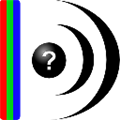软件大小:81.81M
软件语言:简体中文
软件授权:免费软件
软件类别:影音其他
软件等级:
更新时间:2023-12-05
官方网站:
应用平台:Win2003,WinXP,Vista,Win7,Win8
- 软件介绍
- 软件截图
- 相关阅读
- 下载地址
直播TV助手是一个直播TV官方的主播直播软件,它能让直播TV的主播们快速上手直播,它拥有高清的视频录制和弹幕助手,一键开播,让直播更精彩。
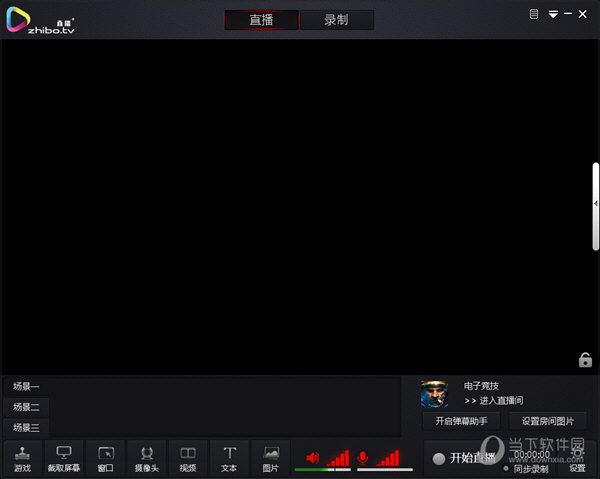
【使用说明】
视频设置界面,大家可以调整视频直播的画面,系统默认会有推荐数值,适应多数主播的直播条件,而网络和机器情况良好的主播们,可以自行调整视频参数来适应自己的直播需求。不过就算您不懂参数也没关系,伴侣特别提供系统自动判定功能,您不知道怎么设置?没关系,点击网络测试按钮,伴侣即会检测您的上传速度,来自动调整您网络的最优方案,无需费神,一键搞定。
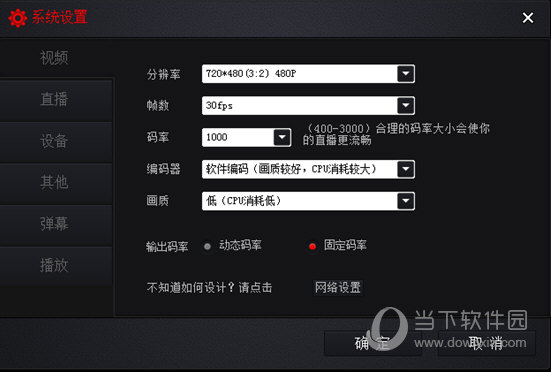
2)直播设置
直播设置里,调整鼠标显示、Aero效果等选项。一般没有特殊问题,无需调整。
3)设备设置
麦克风为直播时加入您的麦克风。
音量调节为直播时加入您电脑中非麦克风的其他声音(包括游戏声音、音乐)。
直播助手默认选择可用的设备,如果选择失败,请手动切换尝试即可。
4)其他设置
你可以在其他设置中设置直播的快捷键,以及录像的保存地址。
二、开始直播
第一步:点击<进入直播间>按钮,到个人直播间页面准备开始直播
第二步:点击<开始直播>按钮,开始直播。
第三步:返回直播助手界面,点击右下角开始直播按键,等待网络链接,连接成功后,即可在自己的直播间内看到目前的直播画面了。您已经可以开始了您的主播之旅。
第四步:点击<开启弹幕助手>,开启弹幕助手,弹幕助手能接收观众在直播间发的弹幕,主播不用切换即可和用户互动。
直播成功图:

【常见问题】
一.使用“直播TV”直播助手时摄像头无法启动
1:检查自己电脑主机的安全软件(360、qq、百度、等)是否恶意阻拦或阻止摄像头的启用,如果阻止了请彻底退出安全软件。
2:检查主机与摄像头连接是否成功,如果连接不成功请尝试串联其他USB口或修理电脑
3:检查所使用的摄像头是否需要安装驱动才能使用,如果需要下载驱动请到摄像头产品说明书上提供的下载网站安装摄像头驱动并确认安装成攻
二:使用“直播TV”直播助手时出现麦克风无法正常启动
1:检查麦克风与主机连接情况是否正常,是否连接到对应的插槽(电脑主机的3.5插槽有两个分别是耳机,麦克风的插槽)。如果没有正常连接,请拔出麦克风连接插头并重新插进主机的相应的麦克风插槽。
2:请检查安全软件如360等,是否阻止了麦克风的启用,如果阻止了请彻底退出安全软件。
3:检查所使用的麦克风是否需要安装驱动才可以使用,如果需要安装驱动请麦克风产品说明书上提供的网站进行下载并安装驱动,确认安装成功。
4:右键桌面右下方的小喇叭图标点击录音设备选项查看是否禁用了麦克风的使用,如果禁用请右键恢复。 是否启用了其他麦克风(如耳机、摄像头自带麦克风)如果启用了请右键禁用相应设备,选择启用相应的麦克风。
三:直播时麦克风有杂音,有电磁干扰音
1:检查麦克风周围的环境,手机,平板电脑,含有吸铁石的装饰品,等能对麦克风产生电磁干扰的东西请远离麦克风。
2:右键屏幕右下方的小喇叭选项,右键相应的麦克风点击属性选项,在其级别选项中把麦克风加强的音量条适当降低。
3:为保证直播质量所以必须安装声卡,笔记本安装外置声卡,台式机安装内置声卡。启用声卡的降噪,抑制,闪避等功能。
四:直播时有观众反映录制画面出现黑屏或直播区域不完整、不协调
1:最快最有效的解决方法就是点击“直播+”直播助手的截取区域功能键快速地重新截取全屏,并把直播画面全屏播放
- 本类推荐
- 本类排行
- 热门软件
- 热门标签
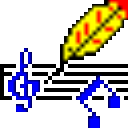 Overture(五线谱打谱软件) V4.1 汉化版
Overture(五线谱打谱软件) V4.1 汉化版 Easy OnAir NDI(图形流媒体工具) V0.9.072 官方版
Easy OnAir NDI(图形流媒体工具) V0.9.072 官方版 麦克风效果优化器 V1.2 官方最新版
麦克风效果优化器 V1.2 官方最新版 Trapcode Particular(AE粒子插件) V2.0 汉化破解版
Trapcode Particular(AE粒子插件) V2.0 汉化破解版 AirPinPcSender(PC传屏软件) V2.2.9 免费版
AirPinPcSender(PC传屏软件) V2.2.9 免费版 万能视频解码器最早版 V1.0 免费版
万能视频解码器最早版 V1.0 免费版 爱投屏PC版 V2.2.7 最新版
爱投屏PC版 V2.2.7 最新版 Flac Tag Library(Flac标签库) V2.0.23.54 绿色版
Flac Tag Library(Flac标签库) V2.0.23.54 绿色版 LAV Filters(音视解码器) V0.74.1 官方最新版
LAV Filters(音视解码器) V0.74.1 官方最新版 Dolby Access(杜比全景声软件) V2.0.462 官方版
Dolby Access(杜比全景声软件) V2.0.462 官方版



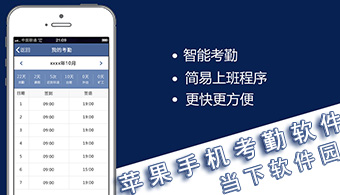 灵云 V2.8.0 苹果版
灵云 V2.8.0 苹果版 优米云盘 V1.0 苹果版
优米云盘 V1.0 苹果版 简单课堂 V2.0.7 iPhone版
简单课堂 V2.0.7 iPhone版 日语U学院 V5.3.1 iPhone版
日语U学院 V5.3.1 iPhone版 艺考生 V8.0.1 苹果版
艺考生 V8.0.1 苹果版 易教网家教 V1.90 iPhone版
易教网家教 V1.90 iPhone版 贝壳网 V5.10.23 苹果版
贝壳网 V5.10.23 苹果版 幸福客 V4.1.0 苹果版
幸福客 V4.1.0 苹果版 考满分词汇 V2.4.5 iPhone版
考满分词汇 V2.4.5 iPhone版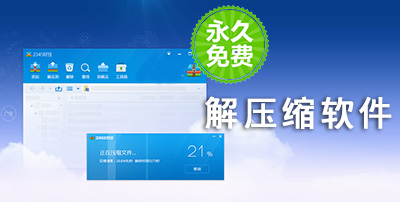 解压专家 V6.4.3 iPhone版
解压专家 V6.4.3 iPhone版 熊猫动态壁纸 V1.4.8 iPhone版
熊猫动态壁纸 V1.4.8 iPhone版 中国联通手机营业厅 V10.1 苹果版
中国联通手机营业厅 V10.1 苹果版 滴墨书摘 V6.17.0 苹果版
滴墨书摘 V6.17.0 苹果版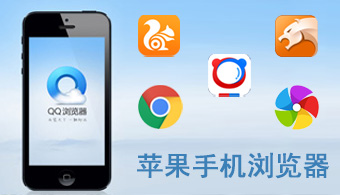 QQ浏览器HD V6.9.4 iPad版
QQ浏览器HD V6.9.4 iPad版 怪物闹钟 V4.7.5 iPhone版
怪物闹钟 V4.7.5 iPhone版 章鱼输入法 V2.6.1 iPad版
章鱼输入法 V2.6.1 iPad版